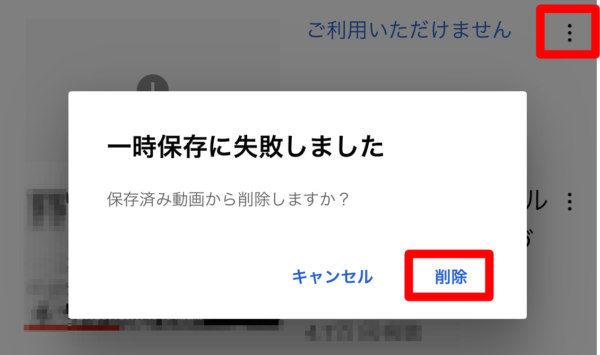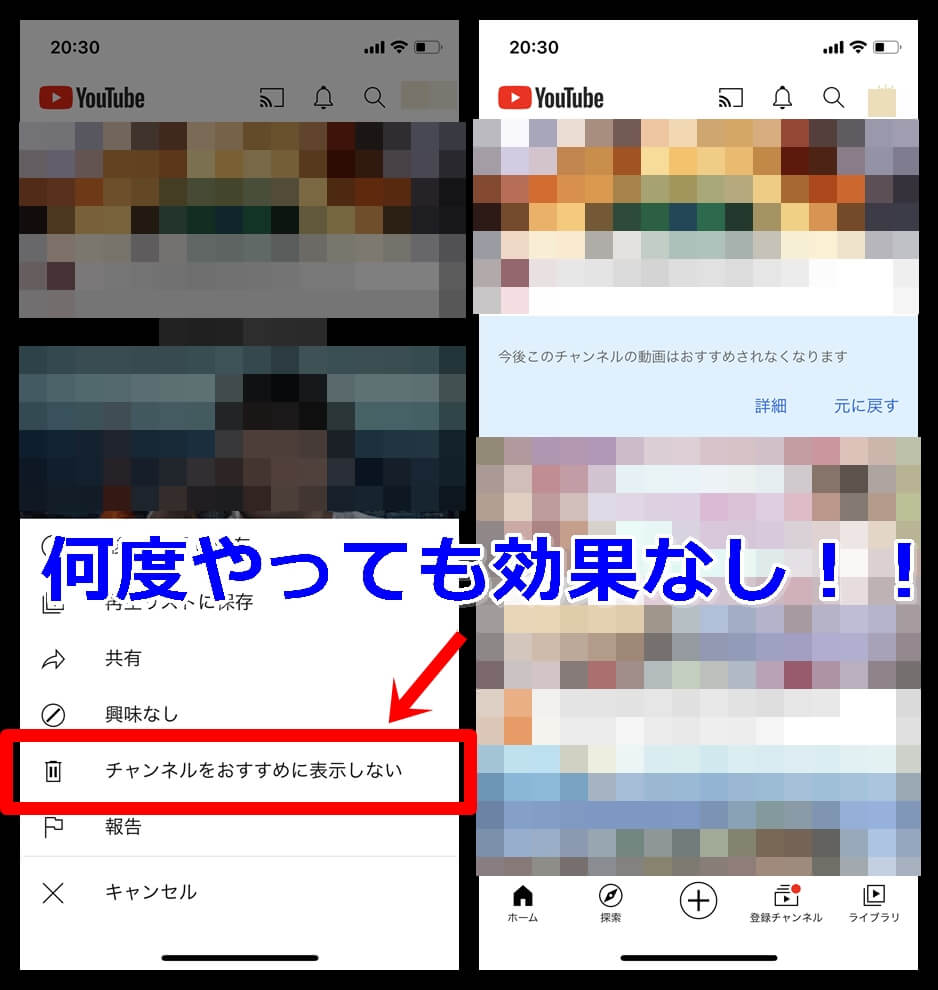YouTubePremiumに加入している場合、スマート一時保存という機能を使うことができます。
スマート一時保存は、自動的に普段の視聴履歴等からおすすめの動画を毎週20本地堂で一時保存してくれます。そうすることで、Wi-Fiを使えないところにいたとしても、スマホ契約のモバイル通信を使わずに済むのです。
しかし、スマート一時保存を使っているけれど、一時保存の更新が終わらないというトラブルが起こりえます。いつまで経過しても終わらないという時には以下に紹介する対処方法を試してみてください。
- アプリを起動しながら保存する
- アプリを再起動する
- Wi-Fi接続環境を確かめる
- 更新中の動画を削除する
- 端末の保存容量を確認してみる
- スマート一時保存を無効化してから再度有効化
それぞれについての具体的なやり方は本文にて。
対処法1:アプリを起動しながら保存する
YouTubeの動画はアプリを起動した状態の方が早く進行します。そのため、アプリを起動したままYouTube動画を保存するようにしてみてください。
アプリをバックグラウンドで起動させていても、保存は遅れます。逆にYouTubeアプリを起動した状態で、急にバックグラウンド再生に切り替えた場合などに動画ダウンロードに時間がかかる場合が多いです。
ですから、すぐに動画のダウンロードを終えたい場合には、YouTubeアプリを開いたまま放置するのが無難です。
対処法2:アプリを再起動する
上でお伝えしたようにアプリを途中でバックグラウンド再生に切り替えてしまったなどの場合には、動画のダウンロードに支障を来すことが多いです。それでずっと動画ダウンロードが停止したまま…ということがよくありました。
こういった場合には、YouTubeアプリを再起動するようにしてください。
対処法3:Wi-Fi接続環境を確かめる
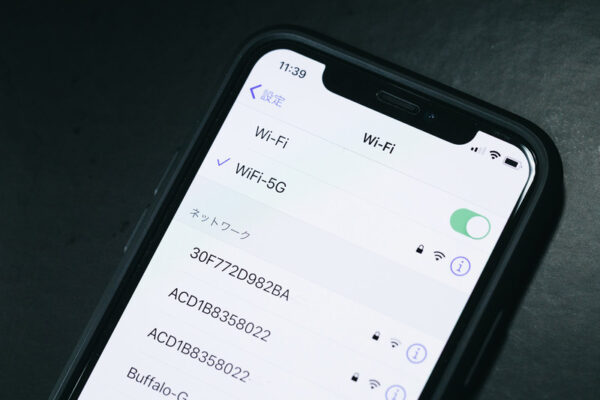
スマート一時保存というのは、Wi-Fi接続環境でないと更新されません。そのため、Wi-Fi接続がしっかりと機能しているかを確認してください。
Wi-Fi接続がされてない場合には、Wi-Fi接続に切り替えてみてください。特に自分のWi-Fiルーターがないといけないというわけではないので、カフェの無料Wi-FiなどでもOKです。
スターバックスの無料Wi-Fiを一時的に借りるなどして更新してみるのもありでしょう。
対処法4:更新中の動画を削除する
どうしても更新が進まないというのであれば、一時保存途中の動画を削除してみてください。
「ご利用いただけません」の場合
例えば、「ご利用いただけません」と表示されている場合には…
その動画の右にある「︙」をタップして、そこから「削除」を実行してみてください。
「オフラインに保存しています」から進まない場合
オフラインに保存しています︙と出ている状態から進まないのであれば、動画のサムネイル辺りをタップしてみてください。
そうすると以下の2パターンに分かれます。
パターン1:「動画はオフライン保存の待機中です」と出てきた場合には「削除」を選択してください。そして、また同一の動画を探して保存するようにしてください。
パターン2:画面下部からメニューが表示されるので「保存済みコンテンツから削除」を選択してください。その後、再度同一の動画を探して保存するようにしてみてください。
対処法5:端末の保存容量を確認してみる

端末の保存容量が少なくなっている場合、新しく動画を保存することができません。そのため、保存が進まなくなります。このような場合には、不要なアプリを削除したり、不要な動画や画像を削除するなどして対応してみてください。
大体ですが端末の空き容量が2GBを切ってしまうとYouTubeの動画保存だけでなく、他のアプリの利用時にも支障をきたしてしまうことが多いです。64GBの端末を利用している場合などには気をつけましょう。
対処法6:スマート一時保存を無効化してから再度有効化

スマート一時保存を一度無効化してから、再度有効化をするのも有効な場合があります。
無効にする方法
- YouTubeアプリを開く
- [ライブラリ] をタップ
- [オフライン] をタップ
- メニュー アイコン「︙」から [設定] を選択
- [一時保存におすすめの動画] をオフにする
その上で、再度有効化してください。
有効化する方法
- YouTubeアプリを開く
- [ライブラリ] をタップ
- [オフライン] をタップ
- メニューアイコン「︙」から [設定] を選択
- [スマート一時保存]] をオンにする
まとめ
一時保存機能はYouTubePremiumに加入している人が使える機能です。お金を払っているのに満足が行くように使えないとイライラするものです。
今回お伝えした対処法を試してみて、それでもうまくいかないという場合にはコメント欄などで具体的な例を教えてくださると嬉しいです。
そういった情報を集めて、より当サイトの対処法も更新していきます。
■YouTubeをもっと詳しく調べる
⇒YouTubeの仕様・使い方まとめ